PIN laptop sau 1 thời gian sử dụng chắc chắn không tránh khỏi tình trạng bị chai. Mặc dù nhiều laptop hiện đại hơn đều có tính năng tự động chuyển sang sử dụng nguồn điện khi pin đầy 100%. Tuy nhiên theo kinh nghiệm của Đào tạo Bình Dương thì khi sử dụng song song cả pin và nguồn điện sẽ làm tuổi thọ pin giảm sút đi đáng kể. Vì thế các bạn nên tháo pin ra nếu không sử dụng nhiều để kéo dài tuổi thọ của pin. Nếu pin bị chai thì tất nhiên bạn sẽ rất lo lắng về sự bất tiện khi phải luôn mang đồ sạc pin hoặc tốn tiền để trang bị 1 pin dự phòng khác.
Có rất nhiều phần mềm khác nhau có thể kiểm tra chính xác độ chai của pin cũng như xem các thông số khác của pin, nhưng đa số phần mềm này đều là những phần mềm nhỏ gọn và thường bị cài lén các phần mềm khác như diệt virus 360, hoặc có thể là các trojan, virus,… theo dõi ăn cắp thông tin khó có thể biết được. Đào Tạo Bình Dương sẽ giúp bạn kiểm tra được Pin laptop của bạn đang khỏe mạnh hay không thông qua các chỉ số thông tin chính xác của pin nhờ vào chức năng có sẵn trong windows 7 8 bằng một vài bước đơn giản dưới đây.
Trước tiên các bạn click vào Start --> Nhập cmd vào phần tìm kiếm và click chuột phải vào cmd chọn Run as administrator
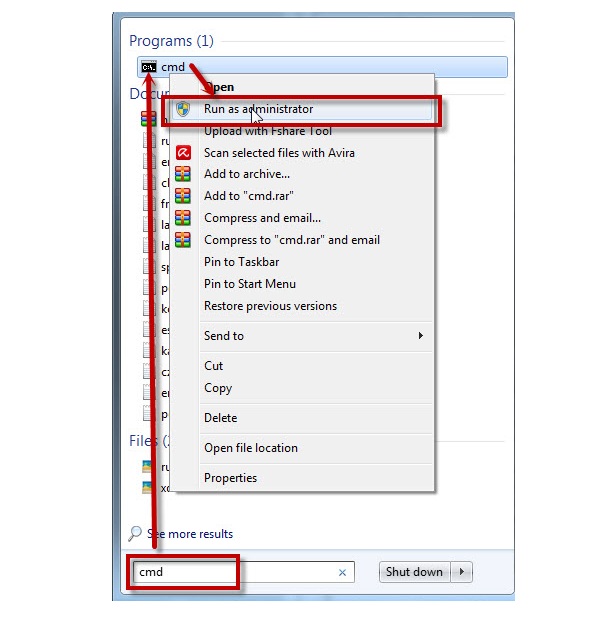
Tiếp tục copy lệnh sau hoặc gõ lại: powercfg -energy
Click chuột phải vào cmd và chọn Paste để dán vào, sau đó nhấn Enter
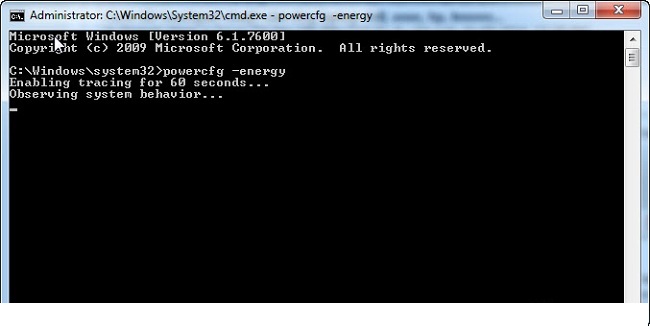
Đợi khoảng 1 phút để windows tiến hành kiểm tra pin, sau khi có kết quả Windows sẽ thông báo các lỗi và các thông tin, tuy nhiên các thông tin chi tiết được viết vào file energy-report.html

Sau khi có kết quả các bạn tiếp tục copy lệnh:
copy “C:\Windows\system32\energy-report.html” “%userprofile%/Desktop”
Dán vào cmd và nhấn Enter để copy file energy-report.html ra ngoài Desktop của laptop (hoặc các bạn cũng có thể vào đường dẫn trên để copy ra nhưng chắc sẽ lâu hơn)
Sau khi xong lệnh đó các bạn tiến hành ra ngoài desktop và click vào file energy-report.html và mở lên với trình duyệt bạn sử dụng và tìm tới phần Battery: Battery Information, có thể dùng chức năng tìm kiếm của trình duyệt để tìm cho nhanh.
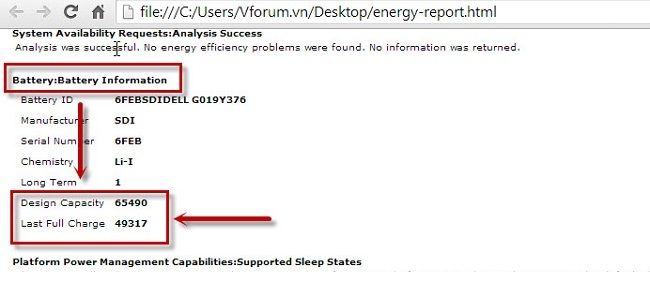
Để biết được độ chai của pin chung ta sẽ xem 2 thông số:
- Design Capacity (dung lượng thiết kế của pin): 65490
- Last Full Charge (dung lượng lần sạc đầy cuối cùng): 49317
Từ đó suy ra độ chai pin của laptop mình là: 100 – (49317/65490) * 100 = 24,695 % (khá cao ặc ặc )

Đây là độ chai chính xác của pin, kể cả các bạn sử dụng các phần mềm kiểm tra độ chai của pin chuyên nghiệp thì nó cũng dựa vào thông số này để đưa ra kết quả.
Hy vọng sẽ giúp ích cho các bạn trong việc sử dụng laptop hiệu quả và bền hơn. Mình cũng xin nhắc lại là kể cả máy tính bạn là dòng mới nhất được trang bị tính năng chống chai pin thì nếu không sử dụng nhiều cũng nên tháo pin ra tránh việc sử dụng song song 2 nguồn.


